
眠るシーラカンスと水底のプログラマー
Winodws Phone, Windows, EC-CUBEの情報を発信します@nanasessさんがEC-CUBEのSQLサーバー対応を進めており、ある程度動くようなので導入してみました。
ソースコードはGitHubにありますので誰でも試すことができます。
(正式版は近日公開予定なので、試してみる方は自己責任でお願いします。あとおススメのPHPバージョンは5.4とのことでした)
以下、Microsoft Azureで導入する手順を紹介。
(Webサイト作成やSQLデータベースの説明は端折り気味に進めますので、不明点はMicrosoft Azureのドキュメントを参照ください。)
導入方法
新規にWebサイトを作成します(仮想マシンでも良いですがWebサイトの方が手間が少ないので)。
SQLデータベースは新規に作成するか、既存のものをリソースとしてリンクしてください。
(SQLデータベースの接続情報を控えておきます)
GitHubからソースコードを落としてきます。
今回はec-cubeフォルダ以下のdataとhtmlを利用します。
Webサイト側の/site/wwwroot以下にdataとhtmlを配置します(ちゃんとやるならdataフォルダの位置はwwwrootの上か、web.configでアクセスできないようにする必要がありますが今回は割愛)。
http://{Webサイトのドメイン}/htmlにアクセスするとインストール画面が表示されます。
表示されない場合は http://{Webサイトのドメイン}/html/install/index.phpにアクセスしてみてください。
あとは通常のEC-CUBEのインストールですが、注意するポイント1が、DB設定のところです。
例えばSQLサーバーの接続情報が以下のような場合、
Data Source=tcp:hogehoge.database.windows.net,1433;Initial Catalog=hogehogeDB;User Id=hogeuser@mxld2dnc6h;Password=hogepassword;
DBサーバーの項目は「hogehoge.database.windows.net」、DB名は「hogehogeDB」、DBユーザーは「hogeuser」、DBパスワードは「hogepassword」になります。
あとはインストールを進めます。
最後のインストール情報を送信するかの画面はどちらを選んでも次に進めませんが、インストール自体は終わっているので、無視してブラウザを閉じます。
そのあとサイトを開く前にいくつか書き換えるところがあります。
data/config/config.phpの2行目「define(‘ROOT_URLPATH’, ‘/ec-cube/html/’);」の部分を自分のサイトに合わせた設定に書き換えます。
data/config/webmatrix.phpにDBの接続情報を記述します。先ほどの例の場合以下のようになります。
<?php /* WebMatrix Connection String */ /* sqlsrv://hogeuser:hogepassword@hogehoge.database.windows.net/hogehogeDB;*/ ?>
しばらくの間今回インストールしたサイトは残しておくので不具合などありましたら教えてください(@nanasessさんに直接お伝えしても対応してくれるはず!!)。
まぁ、表向きはDBが何かわからないのですが・・・。
また開発中なので色々手動で書き換えるところもありますが、正式版はもっと便利になっていでしょう。
正式公開が待たれるところです!!
(デモサイト:たぶん盆明けぐらいに消します)
http://eccube-sqlserver.azurewebsites.net/html/
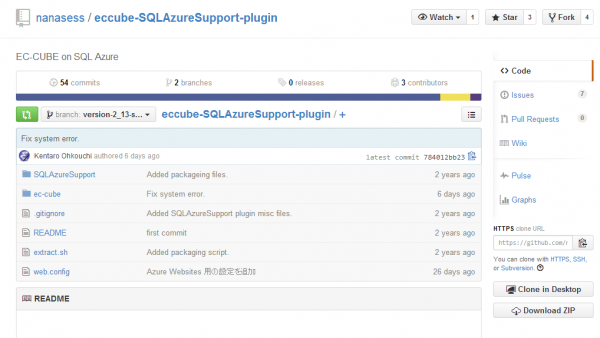
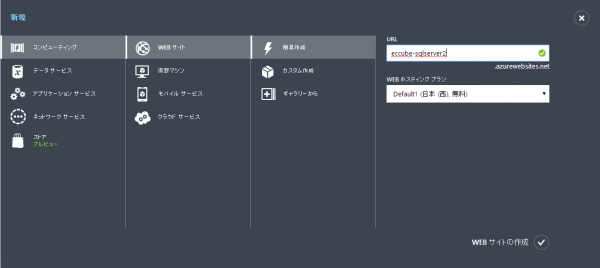
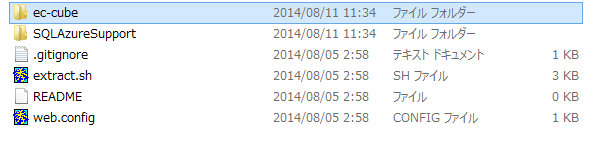
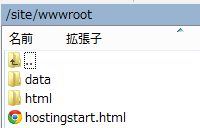
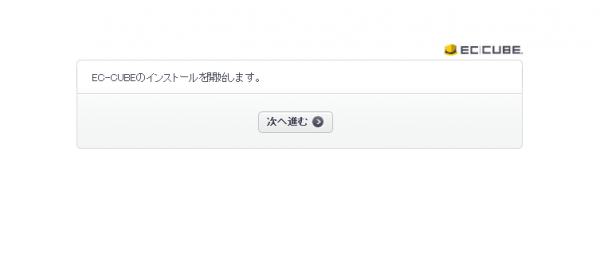
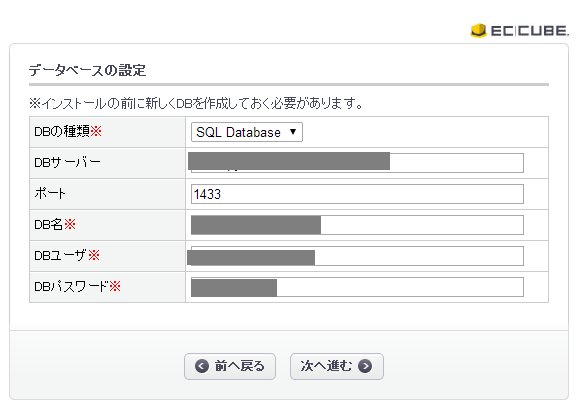
Please give us your valuable comment